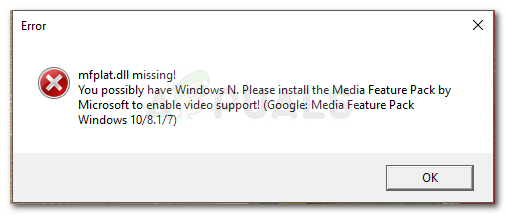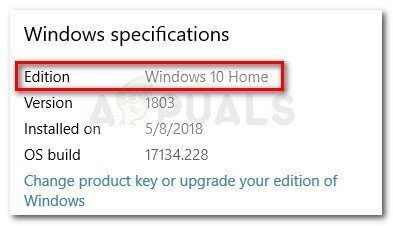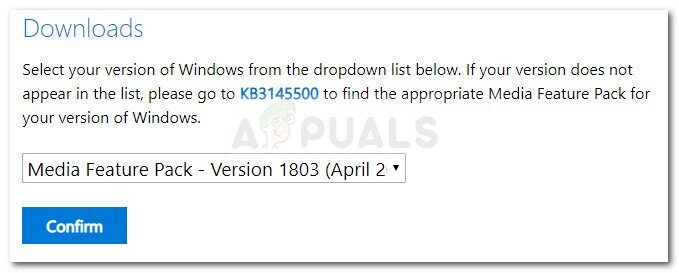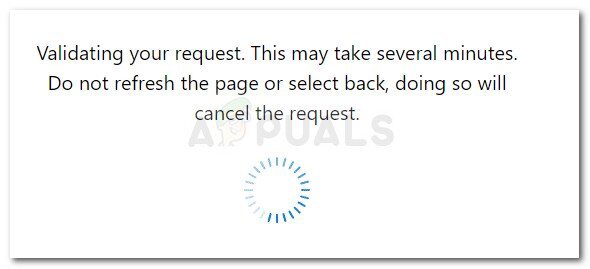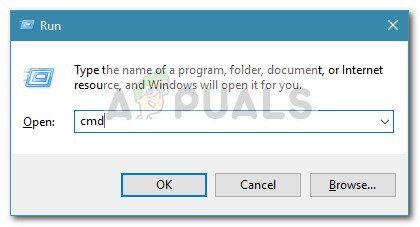Algunos usuarios han informado que no pueden ejecutar PLEX o un servicio de transmisión similar ya que se instaló automáticamente una actualización de Windows en su sistema. El error encontrado apunta a que falta un archivo DLL del paquete de características de Windows Media.
Actualización: el error mfplat.dll también se ha informado en varios juegos que utilizan activamente Media Feature Pack.
¿Qué causa el error Mfplat.dll?
La mayoría de las veces, el error de falta de mfplat.dll se produce porque el paquete de características de medios no se encuentra en el sistema que muestra el error. Aunque el Media Feature Pack normalmente lo instala la aplicación que lo necesita o mediante WU (Windows Update) automáticamente, algunos instaladores no lo incluyen.
Estas son algunas de las razones por las que Media Feature Pack (junto con el archivo mfplat.dll) no se instalará junto con la aplicación que lo necesita:
-
La computadora usa Windows 10 N, que no incluye Media Feature Pack de forma predeterminada.
-
El servicio de reproductor multimedia fue desactivado por una actualización de Windows. En este caso, la solución es ejecutar un comando determinado en un símbolo del sistema elevado; consulte el Método 2 para obtener una guía paso a paso.
-
El asistente de instalación de la aplicación no incluye Media Feature Pack.
-
El usuario elige deliberadamente rechazar la instalación del Media Feature Pack desde el asistente de instalación.
-
Windows 10 está desactualizado y la aplicación en cuestión requiere una nueva versión del Media Feature Pack.
Como reparar el error faltante de mfplat.dll
Si tiene dificultades para resolver este error en particular, este artículo lo ayudará a solucionar el problema. A continuación se muestra una colección de métodos que otros usuarios en una situación similar han utilizado para resolver el problema.
Para obtener los mejores resultados, comience con el primer método y luego siga los otros métodos enumerados a continuación en orden hasta que encuentre los pasos para sortear o resolver el mensaje de error. ¡Empecemos!
Importante: No es recomendable copiar el archivo mfplat.dll desde un sitio web de descarga de DLL, ya que creará errores adicionales en el futuro.
Método 1: Instalación de Media Feature Pack para la versión de Windows 10 N
Tenga en cuenta que Windows 10 N viene sin un Reproductor de Windows Media integrado en el sistema. Esto significa, por lo tanto, que Media Feature Pack no se instalará de forma predeterminada ni se actualizará mediante el componente WU (Windows Update).
Si no está seguro de qué versión de Windows 10 tiene instalada actualmente, siga estos pasos:
-
Presiona la tecla de Windows y escribe «acerca de» en el cuadro de búsqueda.
-
Haga clic en Acerca de esta PC para abrir la pestaña Acerca de de la aplicación Configuración.
-
En la pantalla Acerca de, desplácese hacia abajo hasta Especificaciones de Windows y descubra su versión de Windows en Edición.
Si se encuentra con el problema en Windows 10 N, el error que falta en mfplat.dll se puede resolver instalando el Media Feature Pack apropiado. Aquí hay una guía rápida sobre cómo hacerlo:
-
Visite este enlace (aquí) y vaya a la página de descarga.
-
Usando el menú desplegable, seleccione la edición que desea instalar y haga clic en Confirmar. Tenga en cuenta que hay algunas razones por las que querría instalar la versión anterior, ya que la mayoría de los servicios de transmisión como Plex y la mayoría de los juegos requerirán la versión 1803.
-
Espere hasta que su solicitud sea validada. La descarga debería comenzar automáticamente en varios minutos.
-
Una vez que se complete la descarga, abra el ejecutable de instalación y siga las instrucciones en pantalla para instalar Media Feature Pack en su sistema.
-
Una vez que el Media Feature Pack esté instalado, reinicie su computadora.
-
En el próximo inicio, abra la aplicación que mostró anteriormente el error de falta de mfplat.dll y vea si el problema se ha resuelto.
Si aún se encuentra con el mismo error o este método no es aplicable, vaya al siguiente método.
Método 2: habilite la reproducción de medios desde un símbolo del sistema superior
Si se encuentra con este error al intentar ejecutar Plex o un servicio de transmisión similar y previamente se aseguró de que Media Feature Pack esté instalado, debe intentar habilitar la reproducción de medios a través de un símbolo del sistema elevado.
Aparentemente, hay casos en los que una actualización de Windows terminará desactivando esta función y creará la base para el error mfplat.dll faltante. Algunos usuarios que se encuentran en una situación similar han podido resolver el problema ejecutando un comando en un símbolo del sistema elevado. Aquí hay una guía rápida sobre cómo hacer esto:
-
Presione la tecla de Windows + R para abrir un cuadro de inicio. Luego, escriba «cmd» en el cuadro Ejecutar y presione Ctrl + Shift + Enter para abrir un símbolo del sistema elevado. Si el UAC (Control de cuentas de usuario) le pregunta, haga clic en Sí.
-
Dentro del símbolo del sistema elevado, pegue el siguiente comando y presione Enter para ejecutarlo:
dism /online /enable-feature /featurename:MediaPlayback
-
Cierre el indicador de la perilla levantada y vuelva a abrir la aplicación para ver si se resuelve el problema.
Si el problema aún no se resuelve, continúe con el siguiente método a continuación.
Si el error ocurrió poco después de actualizar a Windows 10 desde una versión anterior, la solución es tan fácil como usar el directorio windows.old para obtener una copia antigua del archivo mfplat.dll.
Los usuarios en una situación similar han informado que han logrado solucionar el problema después de seguir un par de pasos. Esto es lo que tienes que hacer:
-
Vaya a su disco duro de Windows y busque el directorio windows.old. Esta carpeta guardará una copia de su antiguo sistema operativo y los archivos asociados en caso de que algo salga mal durante el proceso de actualización.
Nota: Se espera que esta carpeta se elimine aproximadamente un mes después de la actualización. También puede optar por eliminarlo manualmente en cualquier momento.
-
Abra la carpeta WIndows.old y navegue hasta la carpeta syswow64.
-
En la carpeta syswow64, copie el archivo mfplat.dll y péguelo en C: windows ~ syswow64.
-
Reinicie la computadora y vea si el problema se resuelve después de que se complete el siguiente inicio abriendo la aplicación que mostró el error anteriormente.
Post relacionados:
- ▷ ¿Cuál es la aplicación para el registro de un dispositivo sintonizador de TV digital y debe eliminarse?
- ⭐ Top 10 reproductores de IPTV para Windows [2020]
- ⭐ ¿Cómo obtener cuentas gratuitas de Fortnite con Skins?
- ▷ ¿Cómo soluciono el código de error «WS-37403-7» en PlayStation 4?
- ▷ Los 5 mejores navegadores para Windows XP
- ▷ Cómo deshabilitar Adobe AcroTray.exe desde el inicio